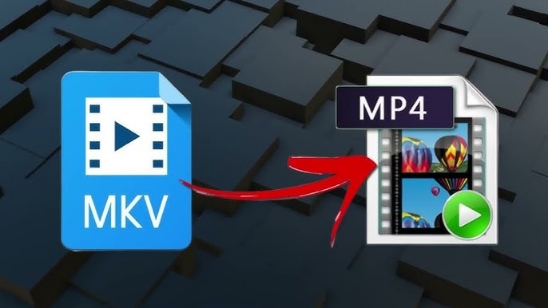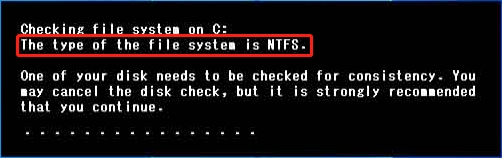¿Qué es un archivo MKV?
Descargue el software 4DDiG Data Recovery para recuperar archivos de vídeo MKV perdidos o eliminados de su ordenador, unidades externas o tarjetas SD. Obtenga instrucciones paso a paso para restaurar sus vídeos de forma segura.
Los archivos MKV (Matroska Video) se han convertido en un elemento esencial en el almacenamiento de videos digitales modernos. Como un formato de contenedor versátil, MKV puede incluir múltiples pistas de video, flujos de audio y subtítulos en un solo archivo, manteniendo una alta calidad. Sin embargo, muchos usuarios enfrentan desafíos cuando estos valiosos archivos se pierden o dañan. Esta guía explica qué es un archivo MKV y presenta métodos comprobados para su recuperación. Aprenderás cómo recuperar de manera segura tus películas, programas de televisión y videos personales en formato MKV utilizando herramientas profesionales que garantizan la integridad de tu contenido.
- Parte 2: Cómo recuperar archivos MKV perdidos HOT
- Solución 1: Cómo se reproduce un archivo MKV con VLC Media Player
- Solución 2: Cómo se reproduce un archivo MKV con códecs multimedia
- Solución 3: Cómo se reproduce un archivo MKV convirtiéndolo a formato MP4 o AVI

Parte 1: ¿Qué es el formato MKV?
MKV (Matroska Video) es un formato contenedor avanzado que ha revolucionado el almacenamiento de vídeos digitales desde su creación en 2002. Este formato funciona como un paquete digital que agrupa pistas de vídeo, múltiples flujos de audio, subtítulos y capítulos en un solo archivo. ¿Qué hace especial al archivo MKV? Lo especial de este formato es su capacidad para contener diferentes tipos de contenido codificado mientras se mantiene la calidad original.
Estas son algunas de las características avanzadas del formato Matroska Video:
- Múltiples pistas de vídeo: Permite almacenar diferentes ángulos o versiones de un vídeo.
- Soporte avanzado de audio: maneja múltiples pistas y formatos de audio.
- Subtítulos integrados: admite varios formatos de subtítulos y los incorpora directamente.
- Navegación por capítulos: facilita la búsqueda dentro del contenido.
- Recuperación de errores: la reproducción continúa incluso si el archivo está parcialmente dañado.
Aunque el formato MKV ofrece flexibilidad y preservación de calidad, su principal limitación es que algunos dispositivos antiguos no admiten la reproducción directa. Sin embargo, la mayoría de los reproductores modernos y televisores inteligentes pueden reproducir archivos MKV sin problemas, por lo que se está convirtiendo en una opción cada vez más popular para almacenar y compartir vídeos.
Este formato versátil continúa evolucionando y es una excelente elección tanto para usuarios ocasionales que almacenan sus colecciones multimedia como para profesionales que trabajan con contenido de alta definición.
Parte 2: Cómo recuperar archivos MKV perdidos
Supongamos que has eliminado accidentalmente o perdido tus archivos de vídeo MKV. Sabes lo frustrante y desgarrador que puede ser, especialmente si se trata de una película querida, un proyecto de vídeo o la grabación de un evento especial. No te preocupes, Tenorshare 4DDiG está aquí para ayudarte a recuperarlos.
A diferencia de otras herramientas de recuperación, que a menudo fallan al recuperar archivos de vídeo grandes o los corrompen durante el proceso, Tenorshare 4DDiG ofrece una recuperación especializada para archivos MKV.
Con su tecnología de escaneo impulsada por inteligencia artificial, puede manejar incluso archivos MKV grandes y de alta calidad, y asegura que se recuperen intactos sin comprometer su calidad original.
Muchos usuarios valoran que 4DDiG sea compatible con múltiples tipos de archivos, por lo que, ya sea que hayas perdido vídeos, fotos ,documentos o correos electrónicos, tiene todo lo que necesitas. Además, es compatible con una amplia gama de dispositivos, incluidos discos duros , USB y tarjetas SD.
- Compatible con MKV y más de dos mil tipos de archivos.
- Recupera archivos de vídeo grandes sin pérdida de calidad.
- Funciona con todos los dispositivos de almacenamiento.
- Alta tasa de éxito en escaneos profundos
Descarga
Segura
Descarga
Segura
-
Descarga e instala
Descarga e instala Tenorshare 4DDiG en tu ordenador. Es compatible con Windows y Mac, por lo que es fácil de configurar en cualquier dispositivo.
-
Selecciona el dispositivo de almacenamiento
Inicia la herramienta y selecciona el dispositivo de almacenamiento (como tu disco duro, tarjeta SD o unidad externa) donde se perdieron los archivos MKV. Selecciona la ubicación y haz clic en « Escanear » para comenzar el proceso de recuperación.
-
Previsualiza y recupera archivos MKV
Cuando el escaneo haya terminado, navega por los resultados para encontrar tus archivos MKV. Puedes previsualizarlos para asegurarte de que no se hayan dañado. Selecciona los archivos que deseas recuperar y haz clic en « Recuperar » para guardarlos nuevamente en tu dispositivo.
La gente también lee:
Parte 3: ¿Cómo se reproduce un archivo MKV?
Solución 1: Cómo se reproduce un archivo MKV con VLC Media Player
VLC Media Player es una forma sencilla y efectiva de reproducir archivos MKV sin complicaciones. Es gratuito y admite casi todos los formatos de vídeo, incluidos los MKV.
Pasos para reproducir archivos MKV con VLC:
-
Descarga VLC Media Player desde su sitio web oficial. Está disponible para Windows, MacOS y Linux.
-
Abre el instalador y sigue las instrucciones en pantalla para instalar VLC en tu dispositivo.
-
Una vez instalado, inicia VLC. Ya puedes reproducir archivos MKV.
-
Arrastra y suelta tu archivo MKV directamente en la ventana del programa. El archivo comenzará a reproducirse automáticamente.
Si usas un dispositivo Apple, puedes transferir el archivo MKV desde tu ordenador al dispositivo usando iTunes. A continuación, sincroniza tu dispositivo para disfrutar del vídeo MKV en tu pantalla móvil.
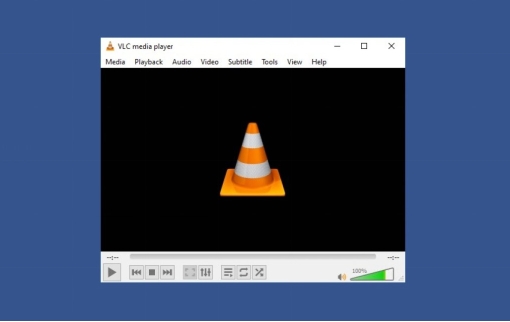
Solución 2: Cómo se reproduce un archivo MKV con códecs multimedia
Si VLC no te funciona, otra solución sencilla es instalar códecs multimedia en tu ordenador. Esto permitirá que tu reproductor multimedia predeterminado admita archivos MKV. He aquí cómo hacerlo:
-
Descarga un paquete de códecs como el K-Lite Codec Pack desde un sitio web de confianza. Este paquete contiene todos los códecs necesarios para reproducir archivos MKV.
-
Abre el instalador después de la descarga. Durante el proceso de instalación, sé cuidadoso y sigue las instrucciones.
-
Después de la instalación, reinicia tu ordenador para garantizar que los códecs se integren correctamente en tu reproductor multimedia.
-
Ahora, intenta abrir tu archivo MKV con el reproductor multimedia predeterminado (como Windows Media Player o QuickTime). El archivo debería reproducirse sin problemas.
Si tienes un Mac, puedes instalar códecs específicamente diseñados para QuickTime usando la versión para Mac del K-Lite Codec Pack.

Solución 3: Cómo se reproduce un archivo MKV convirtiéndolo a formato MP4 o AVI
Otra opción es convertir el archivo MKV a un formato más compatible, como MP4. Así podrás reproducir el vídeo en prácticamente cualquier dispositivo o reproductor. He aquí cómo hacerlo:
-
Descarga e instala un conversor de vídeo de confianza. Están disponibles tanto para Windows como para Mac.
-
Abre el programa y ve a la pestaña «Convertidor» de la interfaz principal. Haz clic en «Añadir archivos» para importar tus archivos MKV.
-
Una vez agregado el archivo, haz clic en el menú desplegable junto a «Formato de salida» y selecciona MP4 de la lista de formatos disponibles.
-
Ajusta la resolución y otras configuraciones según tus preferencias.
-
Haz clic en «Iniciar todo» para comenzar la conversión. El programa guardará el archivo MP4 en la ubicación especificada y podrás reproducirlo sin problemas.

Parte 4: Preguntas frecuentes
P 1: ¿Por qué mi archivo MKV no tiene sonido?
Respuesta: Si tu archivo MKV no tiene sonido, puede deberse a que falten códecs. Intenta instalar los códecs necesarios o reproduce el archivo con un reproductor multimedia como VLC que admita archivos MKV con todos los formatos de audio requeridos.
P 2: ¿Cómo convertir un archivo MKV a AVI o MP4?
Respuesta: Para convertir archivos MKV a AVI o MP4, puedes usar una herramienta de conversión como Wondershare UniConverter. Añade tu archivo MKV, selecciona tu formato preferido y haz clic en «Convertir» para guardar el nuevo archivo.
P 3: MKV frente a MP4: ¿cuál deberías elegir?
Respuesta: MKV ofrece más funciones, como múltiples pistas de audio, subtítulos y capítulos. Sin embargo, el formato MP4 es más compatible y accesible para reproducir en la mayoría de los dispositivos. Elige MKV para funciones avanzadas o MP4 para una mayor compatibilidad.
Conclusión
Los archivos MKV son conocidos por su alta calidad de vídeo y ofrecen características avanzadas, como múltiples pistas de audio, subtítulos y capítulos. Sin embargo, pueden ser difíciles de manejar y reproducir en algunos dispositivos. Si has perdido o dañado accidentalmente tus archivos MKV, Tenorshare 4DDiG es la solución que necesitas. Gracias a sus funciones avanzadas de recuperación, podrás recuperar tus vídeos sin pérdida de calidad. Descarga Tenorshare 4DDiG hoy y recupera tus archivos MKV perdidos con facilidad.